Microsoft Word 2021을 무료로 다운로드하고 싶으신가요? 그러면 여기서 방법을 찾을 수 있습니다. 어디서부터 시작해야 할지 모르겠다면 이 기사가 올바른 방향으로 나아가는 데 도움이 될 것입니다.
먼저 타사에서 Word 2021을 다운로드할 수 있는 링크를 제공한 다음 최신 버전의 공식 소스를 통해 제공합니다. 그런 다음 컴퓨터에 Word를 설치하는 방법을 배웁니다.
Word는 Microsoft Office 제품군의 일부이므로 전체 ISO 파일을 다운로드한 다음 다른 프로그램은 제외하고 Word 2021을 선택적으로 설치해야 합니다.
팩의 다른 소프트웨어가 설치되어 있으면 자동으로 건너뜁니다.
마이크로소프트 워드 2021
Microsoft Word는 대부분의 전문가, 학생 또는 문서를 작성하거나 편집하려는 모든 사람이 사용하는 응용 프로그램입니다. Word 2019를 능가하는 다양한 새 서식 옵션과 작업을 더 빠르게 완료할 수 있는 올바른 공동 작업 도구를 제공합니다.
Windows 10 이상 및 macOS catalina 이상 에서 사용할 수 있습니다. 2026년까지 Microsoft의 지원을 받는 동안 회사는 사용자가 Microsoft 365(Office 2021의 후속 제품)를 얻도록 적극적으로 추진하고 있습니다.
Microsoft는 공식 웹 사이트에서 Word 2021을 직접 다운로드할 수 없습니다. 많은 사람들에게 시간이 많이 소요될 수 있는 추가 단계가 있습니다.
따라서 Word 2021을 무료로 즉시 다운로드하려면 다음 링크를 사용하여 바로 설치할 수 있습니다.
Windows 11, 10 64비트/32비트용 Microsoft Word 2021 무료 다운로드
Microsoft Word 2021 무료 다운로드 64비트/32비트(타사 사이트에서 Office 2021 다운로드를 통해)
Microsoft Word 2021을 다운로드하는 가장 쉬운 방법은 모든 주목할만한 소프트웨어의 사본이 있는 웹 라이브러리인 The Internet Archive를 이용하는 것입니다. Word 2021 ISO를 고속으로 무료로 다운로드할 수 있습니다.
다음은 Word 2021을 다운로드할 수 있는 Office 2021 다운로드 링크입니다.
- Microsoft Office 2021 다운로드[사전 활성화됨] – 크기 : 3.4GB
- Microsoft Office 2021 x64 및 x84 [콤보] 다운로드 – 크기 : 4.2GB
- Microsoft Office 2021 Pro Plus 다운로드 – 크기 : 3.5GB
오른쪽 클릭 옵션을 통해 Word 2021을 설치하기 위해 마운트할 수 있는 ISO 파일을 얻을 수 있습니다. 그런 다음 가상 드라이브를 통해 일반 프로그램처럼 설치할 수 있습니다.

Mac용 Microsoft Word 2021 다운로드
App Store 에서 Mac용 Microsoft Word 2021을 다운로드할 수도 있습니다. Microsoft Office 2021을 구입했어야 합니다. macOS에서 사용하려면 해당 구입과 관련된 동일한 로그인 자격 증명이 필요합니다.
아무 문제 없이 실행하려면 macOS macOS 10.15가 필요합니다.
Microsoft Word 2021 무료 다운로드 64비트/32비트(Microsoft 페이지에서 Office 2021 다운로드를 통해)
Microsoft는 기본 페이지에서 Office 2021을 제거했지만 여전히 Microsoft 365 관리자 앱 페이지에서 다운로드할 수 있습니다. 여기에서 명령 프롬프트의 도움으로 Microsoft 배포 도구를 사용하여 설치할 수 있는 사용자 지정 설치 패키지를 만듭니다.
1. Microsoft 365 앱 관리 센터 로 이동하여 새 구성 만들기에서 만들기를 클릭합니다.

2. 제품 릴리스 섹션 의 옵션에서 다음 정보를 입력합니다.
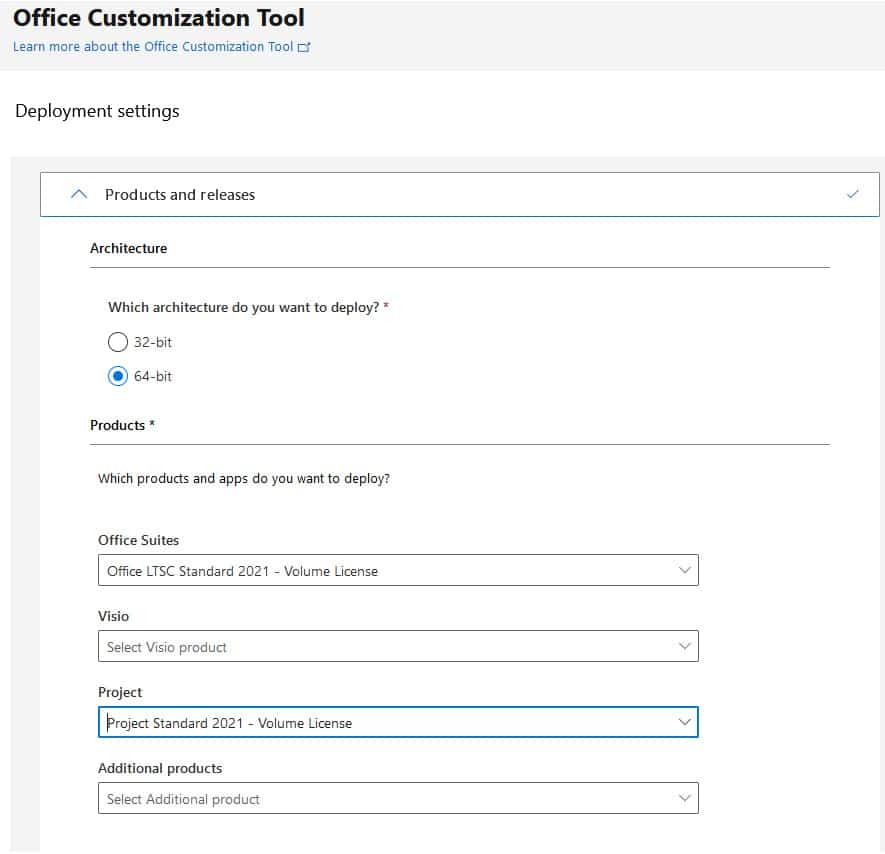
- 어떤 아키텍처를 배포하시겠습니까? – 운영 체제 구성에 따라 64비트 또는 32비트.
- Office 제품군 – Office LTSC 2021 – 볼륨 라이선스
- 비전 – 없음
- 추가 제품 – 없음 또는 언어 팩
3. 제품 릴리스 의 업데이트 채널 하위 섹션까지 아래로 스크롤 하고 이미지에 제공된 옵션을 선택한 다음 Word를 선택합니다. 다른 모든 항목을 선택 취소하여 Word 2021만 다운로드합니다.

4. 다음으로 언어 섹션 으로 이동하여 MS Word용 언어를 선택한 다음 내보내기를 클릭하여 프로세스를 완료합니다.

5. Office Open XML 형식을 선택한 다음 확인을 클릭하라는 메시지가 나타납니다.

6. 라이선스 계약의 조건에 동의한 다음 XML 파일에 이름을 지정하면 무엇이든 될 수 있습니다.
그런 다음 내보내기를 클릭하여 파일을 다운로드하여 Word 2021을 다운로드하고 설치합니다.

7. 파일이 브라우저에 다운로드됩니다.

8. 새 폴더를 만들고 거기로 이동합니다. 깔끔하고 쉽게 식별할 수 있도록 폴더 이름을 MS Word 2021 다운로드로 지정했습니다.

9. 이제 여기 에서 Office 배포 도구를 다운로드합니다.

10. 도구 설치를 시작하고 약관에 동의한 다음 계속을 클릭합니다.

11. 그런 다음 생성한 폴더에 파일을 추출합니다.

12. MS Word 2021 다운로드 폴더로 이동하여 스크린샷에 표시된 4개의 파일을 삭제합니다.
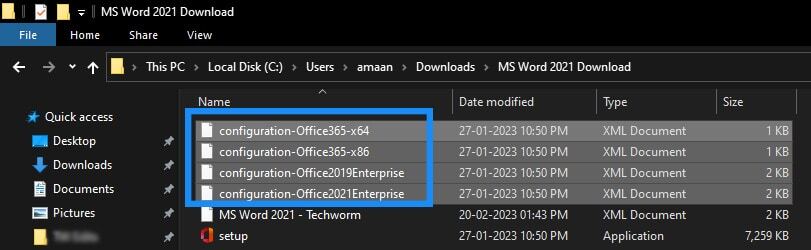
15. 그런 다음 오른쪽 클릭을 통해 주소 표시줄에서 폴더 경로를 복사합니다.

14. 이제 시작 메뉴로 이동하여 관리자 권한으로 명령 프롬프트를 엽니다.

15. 다음을 입력하여 명령 프롬프트 경로를 추출된 폴더로 변경한 다음 Enter 키를 누릅니다.
| cd C:\Users\amaan\OneDrive\Desktop\Microsoft Word 2021 무료 다운로드 |
주 – 굵게 표시된 부분을 폴더 경로로 바꾸십시오.

16. 이제 6단계에서 지정한 파일 이름을 입력하고 그 옆에.XML을 입력합니다. ENTER를 눌러 Word 2021 다운로드를 시작합니다.
| 설정/구성 MS Word 2021 – Techworm.xml |
참고 – 굵게 표시된 부분을 6단계에서 지정한 이름으로 바꾸십시오.

17. Microsoft Word 2021이 Microsoft 서버에서 다운로드되고 그 후에 설치됩니다. 다운로드는 인터넷 속도에 따라 달라집니다.
Microsoft Word 2021 시스템 요구 사항
- 운영 체제: Windows 10 또는 11, Windows Server 2022 또는 2022
- 프로세서: 듀얼 코어 프로세서 이상
- RAM: 전체 패키지의 경우 4GB – Word의 경우 1.5GB 미만
- 디스크 공간: 4GB의 여유 드라이브 공간
- 그래픽: DirectX 9 이상
- NET 기능:.NET 3.5, 4.6 이상
Word 2021의 새로운 기능
Microsoft는 Word 2021과 함께 많은 흥미롭고 유용한 기능을 제공했습니다. 다음은 워드 프로세싱 도구로 가는 가장 좋은 몇 가지 기능입니다.
- 공동 작업 개선 사항 : 이제 Word에서 실시간 공동 작업이 가능하므로 여러 사용자가 동일한 문서에서 동시에 작업할 수 있고 실시간으로 변경 내용과 메모를 볼 수 있습니다.
- 실시간 공동 작성: 공동 작성을 사용하면 귀하와 귀하의 동료가 동일한 문서에서 함께 작업할 수 있으며 각 사람이 변경한 모든 내용을 몇 초 만에 모든 사람이 볼 수 있습니다. Microsoft 365 구독자는 실시간 변경 사항을 사용할 수 있습니다.
- 업데이트된 그리기 탭: 업데이트된 그리기 탭에는 빠르게 액세스할 수 있는 Point Eraser, Ruler 및 Lasso 가 있습니다. 옵션을 거치지 않고 탭에서 잉크 색상을 빠르게 변경할 수 있습니다.
Microsoft Word 2021 구매(Office 2021 패키지를 통해)
시기적절한 업데이트와 우선 지원을 받으려면 Microsoft Office를 구입하는 것이 좋습니다. 완전히 활성화된 Word 2021을 제공한다고 주장하는 타사에서 Word 2021을 다운로드하는 것보다 낫습니다.

일회성 구매로 클래식 버전의 PowerPoint, Excel 및 Word 2021을 제공합니다. 그러나 몇 달 동안 필요하다면 Microsoft 365가 더 저렴한 옵션이 될 것입니다.
자주 묻는 질문
Microsoft Word 2021 을 무료로 다운로드하려면 어떻게 해야 합니까 ?
위에 제공된 인터넷 아카이브 링크를 사용하여 Microsoft Word 2021을 무료로 다운로드할 수 있습니다.
또 다른 방법은 위에서 설명한 자습서의 배포 도구를 이용하는 것인데, 이는 비교적 시간이 많이 걸리는 프로세스입니다. 제한된 평가판을 제공하며 그 후에 계속하려면 MS Office 2021 키를 입력해야 합니다.
Office 2021을 무료로 정품 인증하는 방법은 무엇입니까?
아니요, 법적 수단을 통해 Office 2021을 무료로 정품 인증하는 것은 불가능합니다. 유효한 라이선스 없이 Office 2021을 정품 인증하는 것은 불법적이고 비윤리적인 소프트웨어 불법 복제로 간주됩니다.
Office 2021 무료 정품 인증을 제공한다고 주장하는 웹 사이트 및 타사 도구가 있지만 이러한 방법을 사용하면 소프트웨어 사용 약관을 위반할 뿐만 아니라 컴퓨터를 보안 위험(해를 끼칠 수 있는 맬웨어 및 바이러스와 같은 위협)에 노출시킬 수 있습니다. 귀하의 시스템과 귀하의 개인 정보를 손상시킵니다.
Office 2021을 정품 인증하는 유일한 합법적인 방법은 Microsoft 또는 공인 리셀러로부터 정품 라이선스 키를 구입하는 것입니다.
당신에게
공식 방법 및 타사 소스를 통해 Microsoft Word 2021을 무료로 다운로드할 수 있는 방법입니다.
제공된 링크에서 Word 2021 ISO를 다운로드해야 합니다. 그것은 당신에게 Office 제품군을 제공하지만 Word를 설치하고 나머지는 그대로 두도록 선택할 수 있습니다.
*참조한 훌륭한 원본 글 링크: https://www.techworm.net/2023/02/microsoft-word-2021-free-download.html
Microsoft Word 2019 무료 다운로드 사이트(공식 버전 62비트, 32비트)
MS Word 2019를 무료로 다운로드할 수 있는지 궁금하십니까? Windows 10 에서 Microsoft Word를 다운로드하도록 도와드리겠습니다. 또한 ISO 파일을 Windows 10에 탑재하여 Microsoft Word 2019 를 설치하는 방법을
lifegoodtip.tistory.com
윈도우에 있는 메모장 프로그램에 탭 기능 사용하는 방법?
윈도우(Windows7, Windows10, Windows11)를 사용하면서 간단한 텍스트를 작성할 때 메모장 프로그램을 사용합니다. 프로그램이 너무 심플해서 불편할 때가 있습니다. 탭 기능으로 여러 문서를 동시에 관
lifegoodtip.tistory.com
'기타 꿀팁' 카테고리의 다른 글
| 유튜브 - "업로더가 이 비디오를 제공하지 않음" 오류를 해결하는 방법 (0) | 2023.02.25 |
|---|---|
| SW 테스트 자동화에 AI(인공지능) 및 ML(머신러닝)을 적용하는 방법 (0) | 2023.02.25 |
| Windows 10 / Windows 11 용 최고의 무료 드라이버 업데이트 도구 10개 (0) | 2023.02.25 |
| 윈도우 PowerShell과 CMD의 차이점은 뭘까? 무엇을 사용할까? (0) | 2023.02.18 |
| 전 세계에서 가장 유명하고 큰 싱크홀 Top 10 (0) | 2023.02.12 |

